Confirmer l’identité du signataire pour les documents importants
Couche d'authentification supplémentaire avec vérification du destinataire
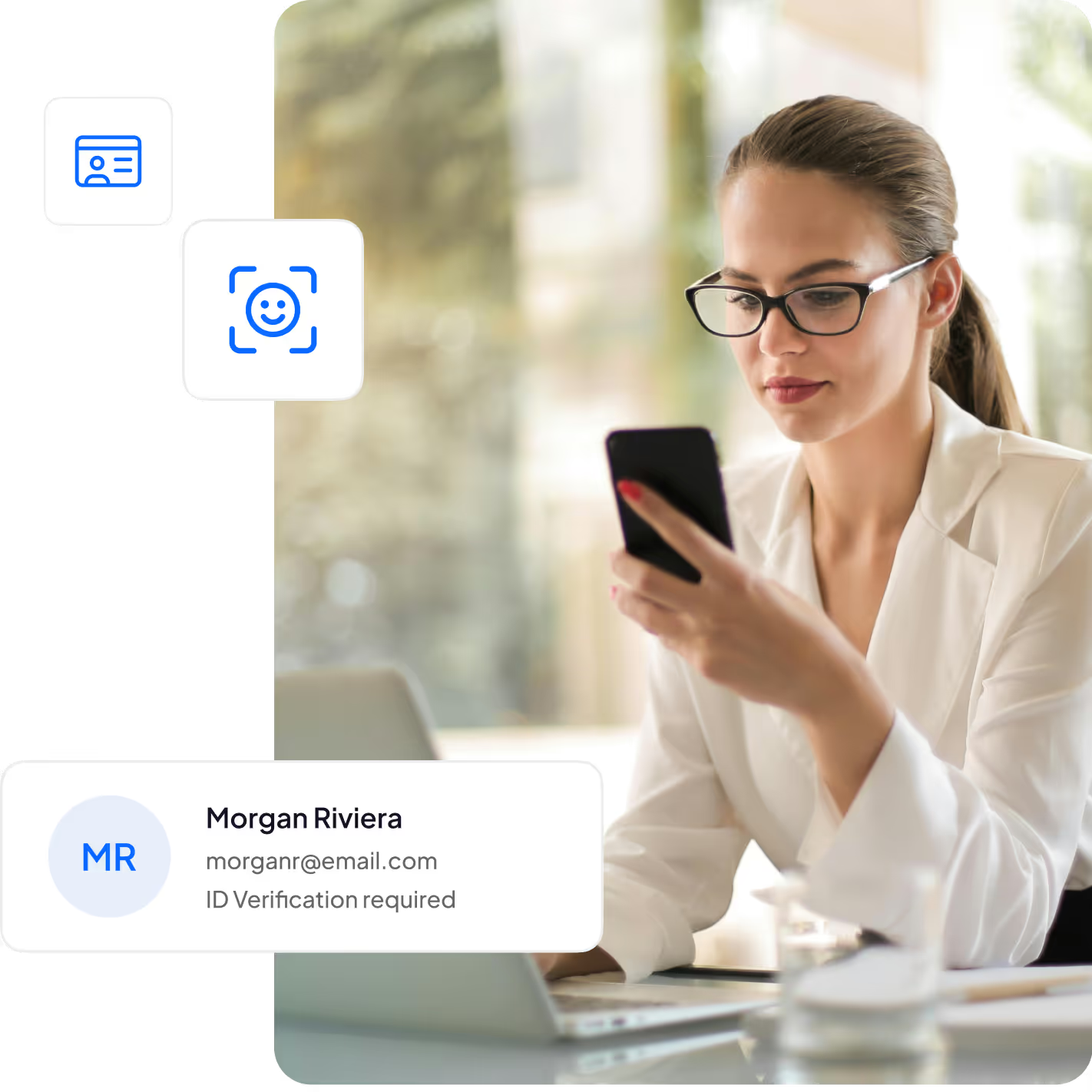
Choisissez la méthode de vérification du destinataire qui vous convient le mieux
Sign.Plus propose trois méthodes de vérification pour répondre aux besoins de votre Business.
Comment utiliser la vérification du destinataire ?

Comment envoyer une signature avec vérification d’identité
Les destinataires doivent vérifier leur identité en téléchargeant une pièce d’identité émise par le gouvernement et en effectuant une reconnaissance faciale.
Cas d'utilisation de la vérification du destinataire

Gestion du consentement des patients

Intégration des employés

Demandes d'assurance

Transactions de grande valeur

Transactions immobilières

Accords de confidentialité (NDA)
FAQ


Connectez-vous à votre compte Sign.Plus.
Passez à la demande de signature. Une fois que vous avez téléchargé le document qui doit être signé, accédez à la section Ajouter des destinataires.
Énumérez les personnes tenues de signer le document. Après avoir ajouté leurs adresses courriel, vous pouvez appliquer une mesure de sécurité supplémentaire en exigeant un code d’accès.
À côté du rôle du destinataire, qui est défini par défaut sur Doit signer, vous trouverez une icône qui ressemble à un bouclier. Cliquez dessus pour accéder aux options de Vérification du destinataire.
Sélectionnez Code d’accès dans le menu déroulant. Un champ de texte apparaîtra dans lequel vous pourrez saisir un code d’accès unique. Ce code d’accès de 4 à 50 caractères sera requis pour que le destinataire puisse accéder au document.
Cliquez sur Suivant pour passer aux étapes suivantes du processus de demande de signature. Vous pouvez ensuite examiner votre document et l’envoyer en toute sécurité, en sachant que seul le destinataire prévu peut y accéder et le signer.

Connectez-vous à votre compte Sign.Plus, et accédez à la section Paramètres de votre tableau de bord.
Trouvez la Vérification du destinataire.
Cliquez sur Gérer à côté de Vérification du code SMS à pour spécifier quels membres de l'équipe peuvent exiger une vérification du code SMS pour les demandes de signature.
Cliquez sur Confirmer.
Libérez la puissance de la vérification du destinataire
Commencez votre parcours dès aujourd'hui et profitez de tous les avantages.

















